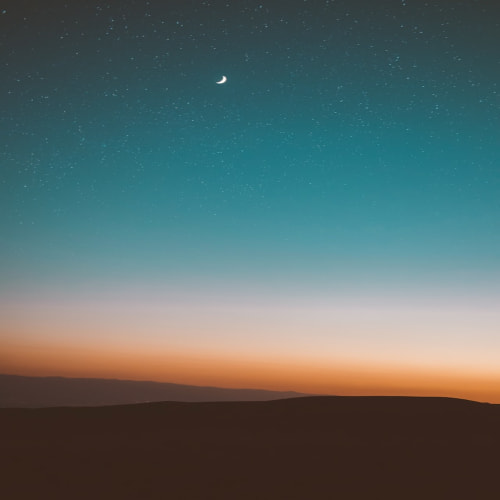macOS Mojave에서 화면캡쳐를 위해서
아래의 한가지 단축키만 기억하자!!
shift-command-5(⇧ ⌘ 5)
전체 화면 캡처하기
- 화면상 제어기에서
 버튼을 클릭합니다. 포인터가 카메라 모양
버튼을 클릭합니다. 포인터가 카메라 모양  으로 바뀝니다.
으로 바뀝니다. - 화면을 클릭하여 해당 화면을 캡처하거나 화면상 제어기에서 '캡처'를 클릭합니다.
- 축소판을 사용하여 마크업, 공유, 저장 또는 기타 작업을 수행합니다.
윈도우 하나 캡처하기
- 화면상 제어기에서
 버튼을 클릭합니다. 포인터가 카메라 모양
버튼을 클릭합니다. 포인터가 카메라 모양  으로 바뀝니다.
으로 바뀝니다. - 윈도우를 캡처하려면 해당 윈도우를 클릭합니다.
스크린샷에서 윈도우의 그림자를 제외하려면 option(⌥) 키를 길게 누른 상태에서 클릭합니다.
- 축소판을 사용하여 마크업, 공유, 저장 또는 기타 작업을 수행합니다.
- 화면상 제어기에서
 버튼을 클릭합니다. 포인터가 카메라 모양
버튼을 클릭합니다. 포인터가 카메라 모양  으로 바뀝니다.
으로 바뀝니다. - 윈도우를 캡처하려면 해당 윈도우를 클릭합니다.
스크린샷에서 윈도우의 그림자를 제외하려면 option(⌥) 키를 길게 누른 상태에서 클릭합니다. - 축소판을 사용하여 마크업, 공유, 저장 또는 기타 작업을 수행합니다.
화면의 선택한 부분 캡처하기
- 화면상 제어기에서
 버튼을 클릭합니다.
버튼을 클릭합니다. - 화면에서 캡처할 영역을 드래그하여 선택합니다. 선택한 전체 영역을 이동하려면 해당 선택 영역 내부에서 드래그합니다.
- 화면상 제어기에서 '캡처'를 클릭합니다.
- 축소판을 사용하여 마크업, 공유, 저장 또는 기타 작업을 수행합니다.
- 화면상 제어기에서
 버튼을 클릭합니다.
버튼을 클릭합니다. - 화면에서 캡처할 영역을 드래그하여 선택합니다. 선택한 전체 영역을 이동하려면 해당 선택 영역 내부에서 드래그합니다.
- 화면상 제어기에서 '캡처'를 클릭합니다.
- 축소판을 사용하여 마크업, 공유, 저장 또는 기타 작업을 수행합니다.